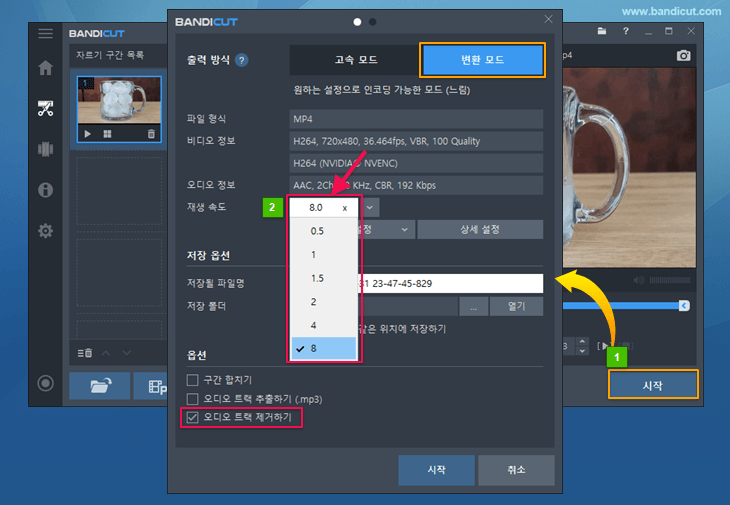포토샵을 동영상 mp4 파일로 저장하는 방법 포토샵 타임라인을 작업하다 보면 파일 용량이 커질 수 있습니다. 사이트 업로드 시 최고 용량 한도가 있는 곳은 gif로 저장하면 한도 초과로 올릴 수 없는 경우가 있는데, 이 경우 포토샵에서 동영상 파일로 출력할 수 있습니다. 작업 과정은 동영상으로 먼저 볼 수 있습니다.
오늘도 타임라인을 이용해서 만들어서 gif파일로 출력했어요. 141m가 나와서 mp4로 출력하게 되었습니다. 네이버 블로그는 동영상은 8gb까지 업로드 가능합니다. 움직이는 이미지는 일부러 플레이를 누르지 않아도 그대로 내용을 볼 수 있기 때문에 선호하는 편인데 동영상은 일부러 플레이 버튼을 눌러야 하기 때문에 가능하면 사용하지 않으려고 하는데 이런 경우는 어쩔 수 없죠.

Export gif 일반적으로 움직이는 이미지는 file – export – save for web으로 출력합니다.용량을 줄이기 위해 출력 설정에서 이미지 크기를 줄이거나 품질을 줄이는 방법을 사용하지만 그래도 용량이 적정 수준으로 줄어들지 않을 수 있습니다.
내보내기 mp4 동영상 출력은 file – 내보내기 – render video를 클릭합니다.

내보내기 mp4 동영상에서 렌더링을 클릭하면 설정창에서 품질과 이미지 크기를 설정할 수 있는 메뉴가 있는데, quality는 보다 세분화되어 업로드 기기별로 1 미니 통감자8 미니 통감자까지 출력할 수 있습니다.렌더링이 끝나면 mp4로 저장되어 바로 동영상 플레이어로 재생할 수 있습니다.
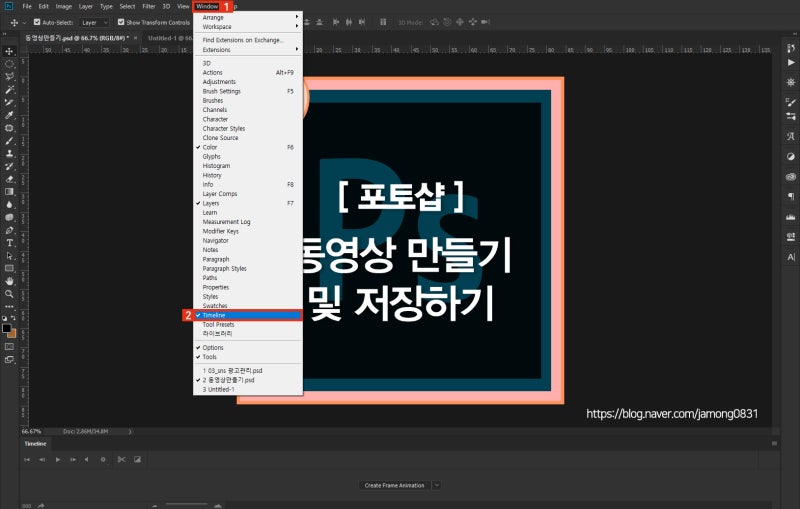
움직이는 이미지로는 업로드 할 수 없었던 영상이 mp4로 업로드 되었습니다.
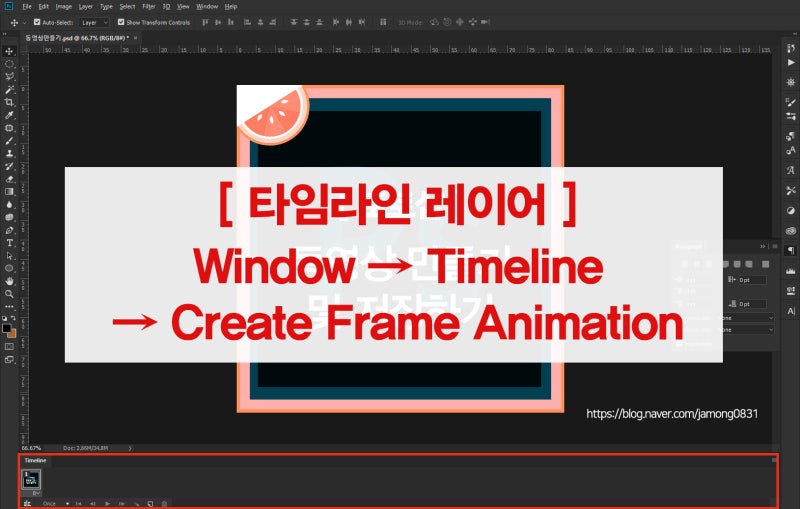
용량을 비교해보면 왼쪽 gif는 141m, 오른쪽 mp4는 16.9m입니다.

용량을 비교해보면 왼쪽 gif는 141m, 오른쪽 mp4는 16.9m입니다.